再生されない Instagram ビデオを修正するにはどうすればいいですか?
解決方法をお探しですか? 再生されないInstagram動画、特にアップロード時に、Instagram でこの問題が発生することはまれですが、この問題が発生する可能性は、古いアプリ、不安定なインターネット接続などによります。ただし、心配する必要はありません。この記事は、問題を理解し、この問題を解決するための直接的な解決策を提供することを目的としているためです。
Instagram 動画を元の状態に戻す準備はできましたか? 以下のソリューションを試して、お気に入りのソーシャル メディア プラットフォームでシームレスな再生エクスペリエンスを実現しましょう。
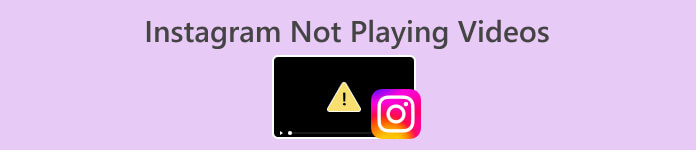
パート1. Instagramの動画が再生されない理由
Instagram は、写真や動画の共有を通じて、ユーザーにダイナミックで魅力的な体験を提供するソーシャル メディアです。しかし、Instagram の動画が再生されないという問題に遭遇したユーザーがいます。この問題には、個々のデバイスの問題から、より広範なプラットフォーム関連の課題まで、さまざまな要因が関係している可能性があります。Instagram での動画再生の問題の根本的な原因を理解することは、効果的なトラブルシューティングを行う上で重要です。そこで、この問題の考えられる原因は次のとおりです。
ファイル形式とコーデックの互換性。
Instagram には、動画ファイルの形式とコーデックに関する特定の要件があります。動画に MP4 などのサポートされている形式が含まれており、互換性のあるコーデックでエンコードされていることを確認してください。
インターネット接続が遅い。
ビデオのアップロードと処理には、安定した十分に高速なインターネット接続が必要です。そうでない場合、アップロードが不完全になったり、ビデオの再生が困難になったりする可能性があります。
ビデオの長さとサイズの制限。
Instagram では、動画の長さとファイル サイズに制限が設けられています。動画がプラットフォームのガイドラインに準拠していることを確認してください。
アプリバージョンの互換性。
Instagram アプリが更新されていない場合、新しく導入されたビデオ機能や改善点との互換性の問題が発生する可能性があります。
アカウントの権限と制限。
Instagram のポリシーの制限や違反など、アカウント固有の問題により、アップロードした動画が正常に再生されない場合があります。アカウントのステータスを確認し、動画の再生に影響する可能性のある問題を解決してください。
パート2. Instagramで動画が再生されない問題を解決する一般的な解決策
以下は、アップロードしても再生されない Instagram ビデオを修正するいくつかの方法です。
方法1: インターネット接続を確認する
インターネット接続を確認することは重要です。接続が不安定だと、Instagram での動画の再生に問題が生じる可能性があります。一方、インターネット接続が安定していれば、動画を中断や遅延なくストリーミングできます。接続が弱いと、バッファリングが発生したり、動画コンテンツを読み込めなくなったりする可能性があります。
インターネット接続を確認するには、オンラインのスピードテストツールを試してください。この解決策は、 ビデオが再生されません接続に問題がある場合は、ルーターを再起動してみてください。それでも問題が解決しない場合は、方法 2 に進みます。
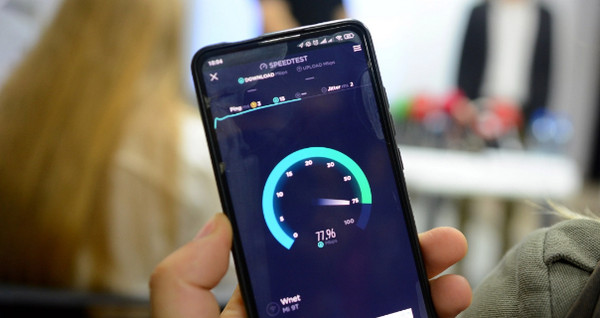
方法2: Instagramアプリを更新する
Instagram アプリを更新することは、潜在的なバグ、不具合、互換性の問題を解決するために不可欠です。開発者は、パフォーマンスの問題に対処し、新しい機能を導入するために、新しいアップデートをリリースし続けています。
Instagramアプリを更新するには、お使いのデバイスのデジタルストアにアクセスしてアプリを検索してください。 更新 ボタンをクリックしてください。
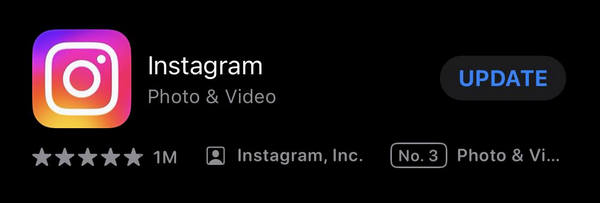
方法3: ビデオ修復ツールを使用する
これらすべてを試してもInstagramの動画が再生されない場合は、動画自体に問題がある可能性があります。動画修復ツールやサービスを利用すると、再生されない動画を修復するのに効果的です。アップロードプロセス中やその他の理由で動画ファイルが破損することがあります。最高の動画修復ツールの1つは FVCビデオ修復このツールは AI によって駆動され、ビデオ ファイルのエラーを自動的に分析して修復し、スムーズな再生のために適切な形式とエンコードになっていることを確認します。それ以外にも、ユーザー フレンドリーなインターフェイスにより、使いにくくなることはありません。このツールを使用するには、次の手順に従います。
ステップ1。 再生できないビデオの転送を容易にするために、まずデバイスを PC またはデスクトップに接続します。
ステップ2。 次に、PCまたはデスクトップで、 ダウンロード FVC ビデオ修復ソフトウェアをダウンロードしてインストールします。
無料ダウンロードWindows7以降の場合安全なダウンロード
無料ダウンロードMacOS10.7以降の場合安全なダウンロード
ステップ3。 デバイスからインポートしたビデオを追加するには、 レッドプラス ボタンをクリックします。同様に、サンプルビデオを追加するには、 ブループラス ボタン。
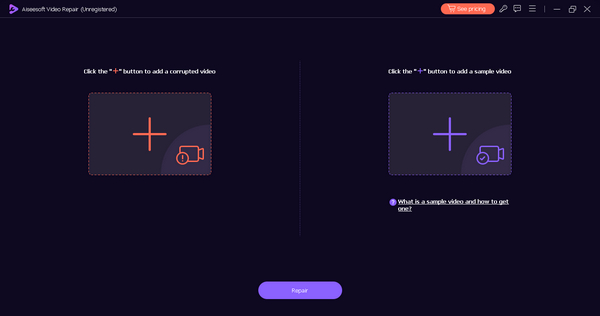
ステップ4。 ビデオを追加したら、「修復」ボタンをクリックします。
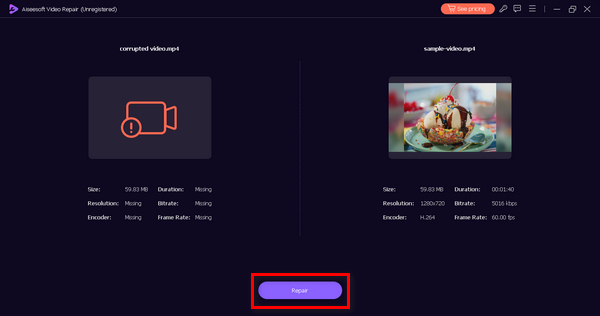
ステップ5。 最後に、ビデオの再生可能性は、 プレビュー ボタンをクリックして修復したビデオを保存します。 保存する ボタン。
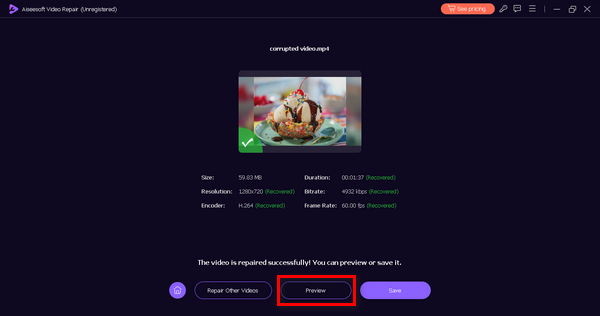
これで、復元したビデオを Instagram にアップロードできます。ビデオの修復が成功すると互換性が向上し、Android デバイスでシームレスに再生できるようになります。すべて FVC Video Repair のおかげです。
パート3. Instagramで動画が再生されない場合のよくある質問:
IG リールを有効にするにはどうすればいいですか?
Instagram で IG Reels を有効にするには、アプリが最新バージョンであることを確認してください。Instagram アプリを開き、下部のナビゲーション バーでカメラ アイコンを選択します。右にスワイプして Reels カメラにアクセスします。Reels オプションが表示されない場合は、お住まいの地域でこの機能が利用できないか、アカウントがアクセスできない可能性があります。このような場合は、アップデートを待つか、Instagram の公式発表で機能の可用性に関する情報を確認してください。
ビデオが突然停止するのはなぜですか?
Instagram の動画は、インターネット接続の問題により突然停止することがあります。接続が不安定な場合、動画の再生が中断されることがあります。また、アプリの不具合やデバイスのリソース不足によっても、動画が突然停止することがあります。アプリを再起動し、安定したインターネット接続を確保し、Instagram のサーバーに継続的な問題がないか確認して、トラブルシューティングをお試しください。
なぜ Instagram のビデオは iPhone でフリーズし続けるのでしょうか?
Instagram ビデオが iPhone でフリーズする原因はさまざまです。デバイスの空き容量が不足し、パフォーマンスの問題が発生することが原因である可能性があります。iPhone のストレージが満杯になっていないことを確認してください。また、アプリのバージョンが古い場合やソフトウェアの不具合がビデオの再生に影響する場合があります。
Instagram 動画をアップロードしても再生されないのはなぜですか?
Instagram の動画は、互換性のないファイル形式やコーデックなどの問題により、アップロード後に再生されない場合があります。動画が Instagram の形式とエンコードの要件を満たしているかどうかを確認してください。アップロード中にインターネット接続が遅い、または不安定な場合も、アップロードが完了できないことがあります。安定したインターネット接続を確保し、動画を再度アップロードすることを検討してください。また、Instagram の動画の長さとサイズの制限に注意してください。これらの制限を超えると、アップロードが正常に行われない可能性があります。
IGTV の動画をオフラインで視聴できますか?
はい、Instagram で IGTV 動画をオフラインで視聴できます。これを行うには、IGTV セクションを開き、視聴したい動画を見つけて、動画の横にある 3 つのドットをタップします。メニューから [保存] を選択します。保存したら、プロフィールに移動して 3 本の水平線をタップし、[保存済み] を選択してから [IGTV] タブを選択すると、オフラインで動画にアクセスできます。コンテンツ作成者の設定によっては、すべての動画がオフラインで視聴できるわけではないことに注意してください。
結論
再生されないInstagram動画 まれです。ただし、アプリを更新していない場合、インターネットが不安定な場合、またはアップロードしているビデオに問題がある場合は、この問題が発生する可能性があります。



 ビデオコンバーター究極
ビデオコンバーター究極 スクリーンレコーダー
スクリーンレコーダー



